BIOS'unuzu nasıl kontrol edebilir ve yönetebilirsiniz? | Sabit
Yayınlanan: 2017-12-28Elmanın düştüğünü milyonlar gördü,ama nedenini soran Newton'du.
Bernard Baruh
Gizemler düşünce ve heyecanı kolaylaştırır. Gerçekten de, entelektüel titizliğe iyi bir bulmacadan daha elverişli çok az şey vardır. Neyse ki, bilgisayarınızla bir tarla günü geçirebilirsiniz - bileşenleri ve özellikleri, beyninizi rafa kaldırmanızı sağlayacak kadar karmaşıktır.
Öyleyse, neden BIOS'ta bir çatlak yok? Tüm hesaplara göre, biraz muamma gibi görünüyor - örneğin, herkes bu gizemli kısaltmanın ne anlama geldiğini bilmiyor. Şaşırtıcı olmayan bir şekilde, 'BIOS sürümümü kontrol et' veya 'BIOS'u yönet ' ifadeleri epik bir sihir gibi gelebilir.
Doğruyu söylemek gerekirse, BIOS ayarlarıyla uğraşmak düşündüğünüzden çok daha kolay. BIOS'un kendisini Windows 10 kullanıcılarının meraklı gözlerinden gizlemek için nedenleri olsa da, onun hakkında biraz fikir edinmeniz iyi bir fikir olabilir.
İşte sormaya değer 6 BIOS ile ilgili soru:
- 'BIOS nedir?'
- 'BIOS versiyonumu bilmek istiyorum – nasıl kontrol edebilirim?'
- 'BIOS'uma nasıl erişebilirim?'
- 'Bilgisayarımın BIOS ayarlarını nasıl değiştirebilirim?'
- 'BIOS'umu nasıl güncelleyebilirim?'
- 'BIOS'umu varsayılan ayarlarına nasıl sıfırlayabilirim?'
Öyleyse, bilgisayarınızın temel gerçeklerine dokunmanın zamanı geldi:
1. 'BIOS nedir?'
BIOS, Temel Giriş/Çıkış Sistemi anlamına gelir. Bilgisayarınızın ana kartındaki bir çip üzerinde bulunur ve bilgisayarınızın çalışmasına yardımcı olur. BIOS, işletim sisteminizi yükler, donanımınızın bakımını yapar ve bilgisayarınızın alt düzey işlevlerini denetlemenize olanak tanır.
Böylece, isterseniz:
- önyükleme sırasını değiştir
- donanımınız için temel ayarları değiştirin
- sistem saatinizi ayarlayın
BIOS, başvuracağınız kişidir.
2. 'BIOS versiyonumu bilmek istiyorum – nasıl kontrol edebilirim?'
BIOS sürümünüzü kontrol etmenin 2 hızlı yolu:
Komut İstemi'ni kullanın
- Windows logo tuşu + S -> Arama kutusuna cmd yazın -> Komut İstemi'ne tıklayın
- wmic bios get smbiosbiosversion yazın -> Enter -> BIOS'unuzun sürüm numarasını kontrol edin
Sistem Bilgi Panelini Kullanın
Windows logo key + R -> Type msinfo32 into the run box -> Enter -> System Summary -> BIOS Version/Date
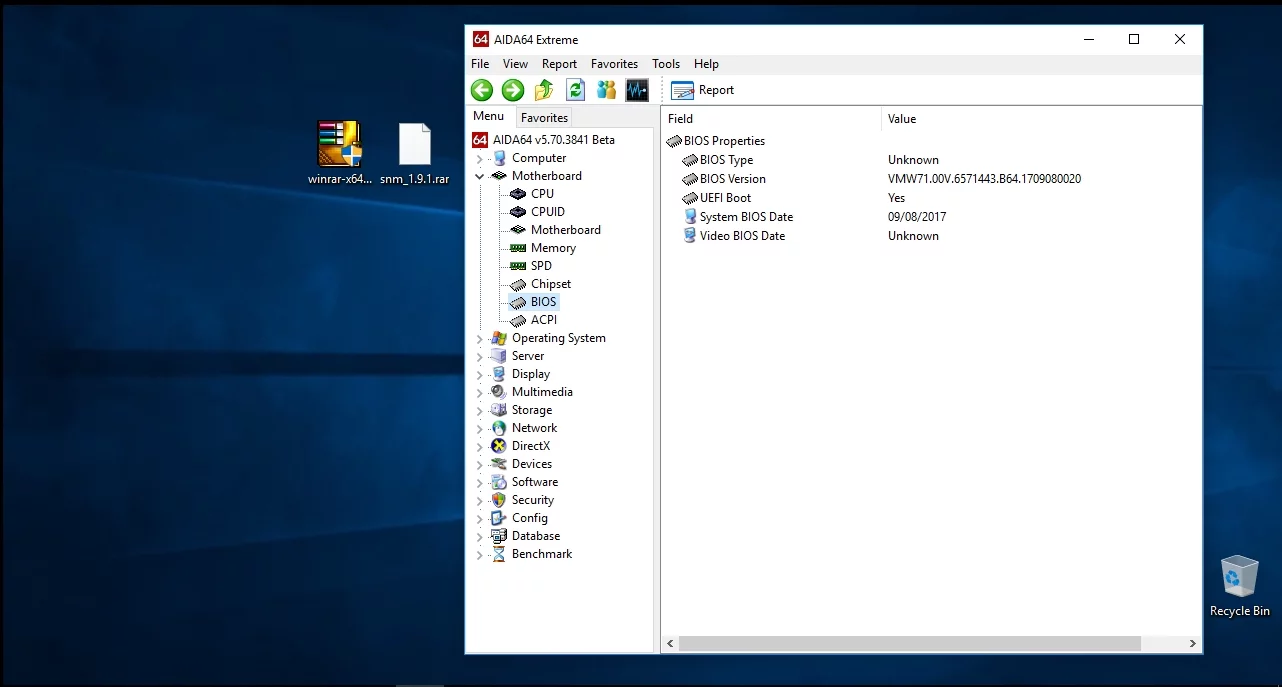
3. 'BIOS'uma nasıl erişebilirim?'
PC'nizin BIOS'una girmek belirli bir bilgi birikimi gerektirir.
Bunu yapmak için şunları kullanabilirsiniz:
Fonksiyon tuşları
Dizüstü bilgisayarınızı açın ve aynı anda F2, DEL veya F12 tuşlarına basın (tam tuş dizüstü bilgisayar markanıza bağlıdır) -> BIOS ayarlarınızı gireceksiniz
Hızlı Başlangıç seçeneği nedeniyle Windows 10'da BIOS'unuza erişmek için işlev tuşlarını kullanmak zor olabilir.
Bu nedenle, bu özelliği devre dışı bırakmanızı öneririz:
- Başlat -> Denetim Masası -> Güç Seçenekleri -> Güç düğmelerinin ne yapacağını seçin -> Şu anda kullanılamayan ayarları değiştirin -> Kapatma ayarları -> Devre Dışı Bırak Hızlı başlatmayı aç -> Değişiklikleri kaydet
- Bilgisayarınızı yeniden başlatın -> Başlangıçta işlev tuşuna basarak BIOS'unuzu girin
Gelişmiş Ayarlar
- Windows 10 Masaüstü (sağ alt köşe) -> Bildirim simgesi -> Tüm ayarlar
- Güncelleme ve Güvenlik -> Kurtarma -> Gelişmiş Başlangıç -> Şimdi yeniden başlat -> UEFI ürün yazılımına ve BIOS ayarlarına erişin
4. 'Bilgisayarımın BIOS ayarlarını nasıl değiştirebilirim?'
BIOS yardımcı programları büyük ölçüde değişir. Bununla birlikte, PC'nin donanım ayarları üzerinde kontrol sahibi olmanızı sağlayan menü setleri olarak hepsi yapı ve amaç bakımından oldukça benzerdir. Ve ayar konumları kullandığınız donanıma göre farklılık gösterse de aynı mantığı izlerler. Bu nedenle, sahip olduğunuz BIOS kurulum yardımcı programı ne olursa olsun aşağıdaki yönergeler anlamlıdır.
BIOS'unuzda gezinmek için ok ve diğer bilgisayara özgü tuşları kullanın - ne yazık ki fare girişi desteklenmez.
BIOS'unuzu özelleştirirken son derece dikkatli olmanız gerektiğini unutmayın - tek bir yanlış hareket ve oyun biter. Bu nedenle, işletim sistemi veya donanım arızalarını önlemek için bilgisayarınızın BIOS ayarlarını yalnızca alıştırmayı biliyorsanız ayarlayın. Ya da gerçekten ince ayara ihtiyacınız varsa.
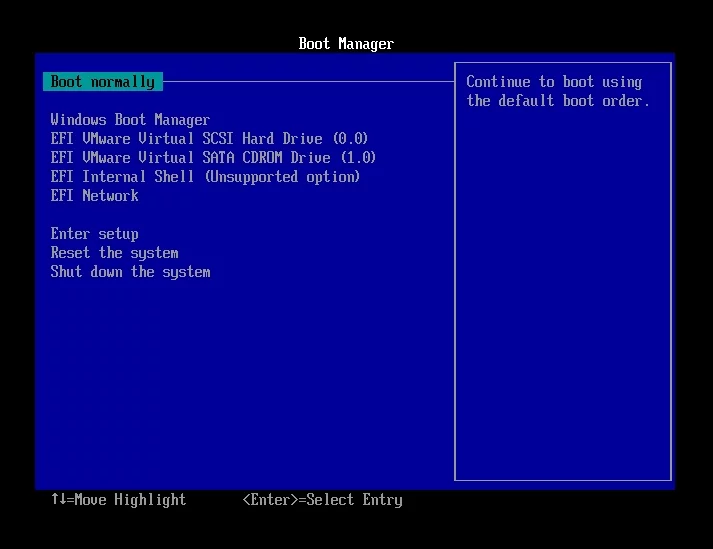
korkamaz mısın?
Cesur Yürek, işte sana deneyebileceğin 5 güzel numara:
1. Önyükleme Sırasını Değiştirin
Bazı teknik nedenlerle önyükleme sırasını değiştirmek istiyor musunuz?

Bunu nasıl yapacağınız aşağıda açıklanmıştır:
- BIOS Kurulum Yardımcı Programına girin -> Önyüklemeye Git
- Belirli tuşları kullanarak önyükleme sırası değişikliklerini gerçekleştirin (bunlara BIOS kurulum yardımcı programı ekranında bakın) -> Değişiklikleri kaydedin.
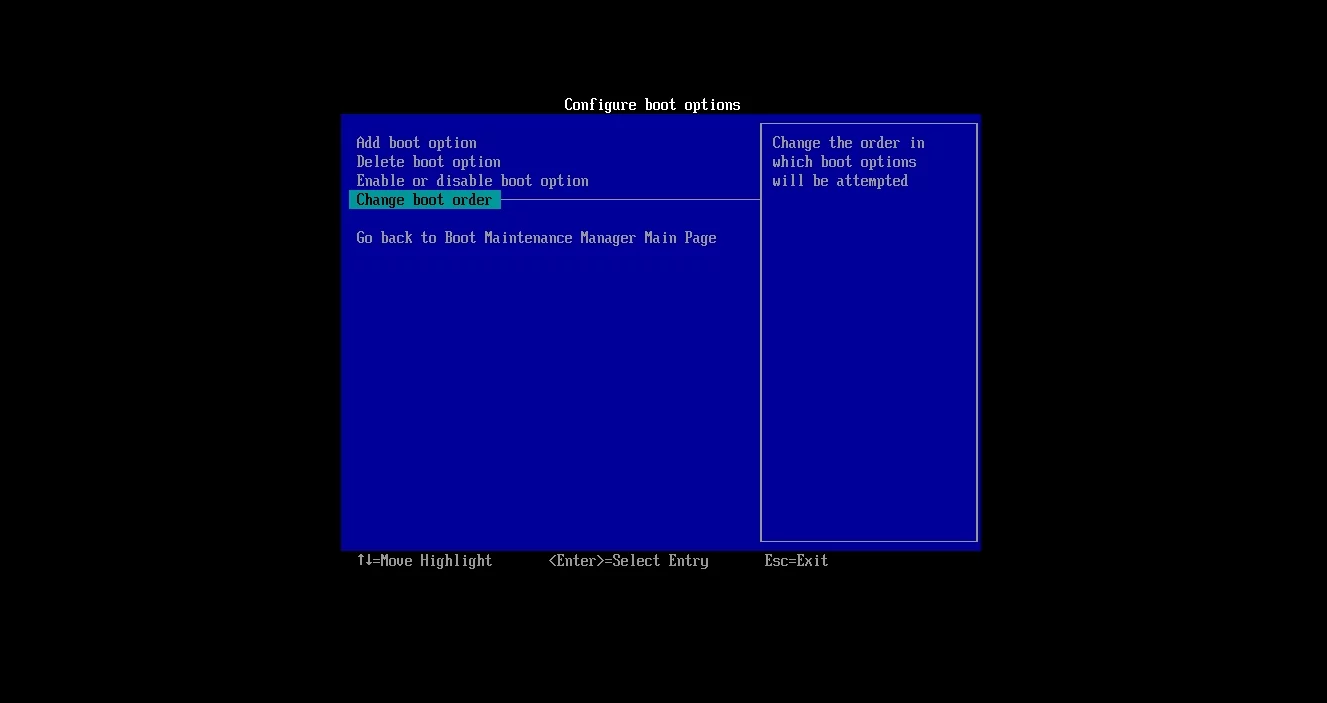
2. Bir BIOS Parolası Oluşturun
BIOS parolasını etkinleştirerek bilgisayarınızın en hassas bölgelerini koruyabilirsiniz. Dürüst olmak gerekirse, biraz temkinli olmaktan asla zarar gelmez.
BIOS parolası ayarlamak için:
- BIOS Kurulum Yardımcı Programına girin -> Güvenlik'e gidin
- Kullanıcı Parolası Belirle (veya buna benzer bir şey) -> Güçlü bir parola oluştur -> Yapılandırma değişikliklerini kaydet
3. Sistem Saatinizi Ayarlayın
Zaman yönetimi esastır. Peki, neden PC'nizin zaman ayarlarını düzenli kalabilecek şekilde değiştirmiyorsunuz?
İşte izlemesi kolay bazı adımlar:
Launch your BIOS -> Navigate to Main -> System Time & System Date -> Save the changes
4. Fan Hızlarını Değiştirin
Daha iyi performans için bilgisayarınızın fan hızlarını değiştirmek isteyebilirsiniz:
- BIOS Kurulum Yardımcı Programına girin -> Güç'e gidin
- Fan ayarlarını arayın -> 'Fan kontrolü' özelliğini etkinleştirin -> Ayarları istediğiniz gibi değiştirin
5. CPU'nuzu Ayarlayın
BIOS'unuz size CPU'nuzu overclock etme veya overclock etme fırsatı verir.
Bu arada, CPU'nuzun hız aşırtması önerilmez: bu teknik PC'nizi aşırı ısıtabilir ve biraz çılgına dönmesine neden olabilir - geçici bir performans artışı için ödenemeyecek kadar yüksek bir bedel, değil mi?
Bununla birlikte, hız aşırtma/hız aşırtma nasıl gerçekleştirilebilir:
FSB Saatini kullanma
- BIOS Kurulum Yardımcı Programına girin -> Gelişmiş Ayarlar menüsüne gidin
- Aşağıdaki kelimelerden bazılarını içeren seçeneği arayın: FSB, Clock, CPU veya Frequency-> CPU Frequency ayarlarını seçin -> Değeri değiştirin (buradan CPU'nun hızını azaltabilir veya artırabilirsiniz)
CPU Çarpanı kullanarak
- BIOS Kurulum Yardımcı Programına girin -> Gelişmiş Ayarlar menüsüne gidin
- CPU Çarpanı veya CPU Oranı seçeneğini arayın -> CPU Çarpan Saat seçeneğini seçin -> Başka bir değere ayarlayın (CPU'nuzu hızlandırabilir veya yavaşlatabilirsiniz)
5. 'BIOS'umu nasıl güncelleyebilirim?'
BIOS'un PC'nizin mimarisinin temel taşı olduğunu unutmayın: eğer virüs bulaşırsa veya bozulursa, sisteminiz kalıcı bir kötü amaçlı yazılım varlığı veya kalıcı bir hizmet reddi ile karşılaşabilir. Bu nedenle, şüpheli veya güvenilmez güncelleme kaynaklarından kaçının.
Ayrıca, BIOS'unuzu güncellerken güç yedeğinizin olması hayati önem taşır: ani bir sistem kesintisi, yeniden yazma sürecinin başarısız olmasına ve BIOS'unuzun bozulmasına neden olabilir - bu gerçekten de en moral bozucu bir deneyimdir.
BIOS'unuzu güncellemek için şu adımları izleyin:
- Anakart üreticinizin resmi web sitesine gidin.
- Özel anakart modeliniz için güncellemeleri arayın.
- Güncellenmiş BIOS sürümünü indirin.
- İçeriği indirilen arşivden çıkarın.
- README dosyasına göz atın.
- Sıkıştırılmış dosyayı biçimlendirilmiş flash sürücünüzün kök dizinine yerleştirin.
- Bilgisayarınızı yeniden başlatın -> Açılışta BIOS'a girin.
- BIOS güncelleme seçeneğini seçin -> Flash sürücünüzü seçin -> BIOS dosyasını seçin.
- Sistemin yeniden başlatılmasını ve BIOS'unuzu güncellemeye başlamasını bekleyin.
- İşlemin bitmesini bekleyin.
Ayrıca, sürücülerinizin de güncel olduğundan emin olun. Yapabilirsiniz:
- bunları manuel olarak güncelleyin;
- Aygıt Yöneticisini kullanın: Win + X -> Aygıt Yöneticisi -> Aygıt girişlerini genişletin -> Sorunlu sürücüyü arayın -> Üzerine sağ tıklayın ve Sürücü Yazılımını Güncelle'yi seçin;
- Tüm sürücülerinizi tek bir tıklamayla düzeltmek için Auslogics Driver Updater gibi özel bir araç kullanın.
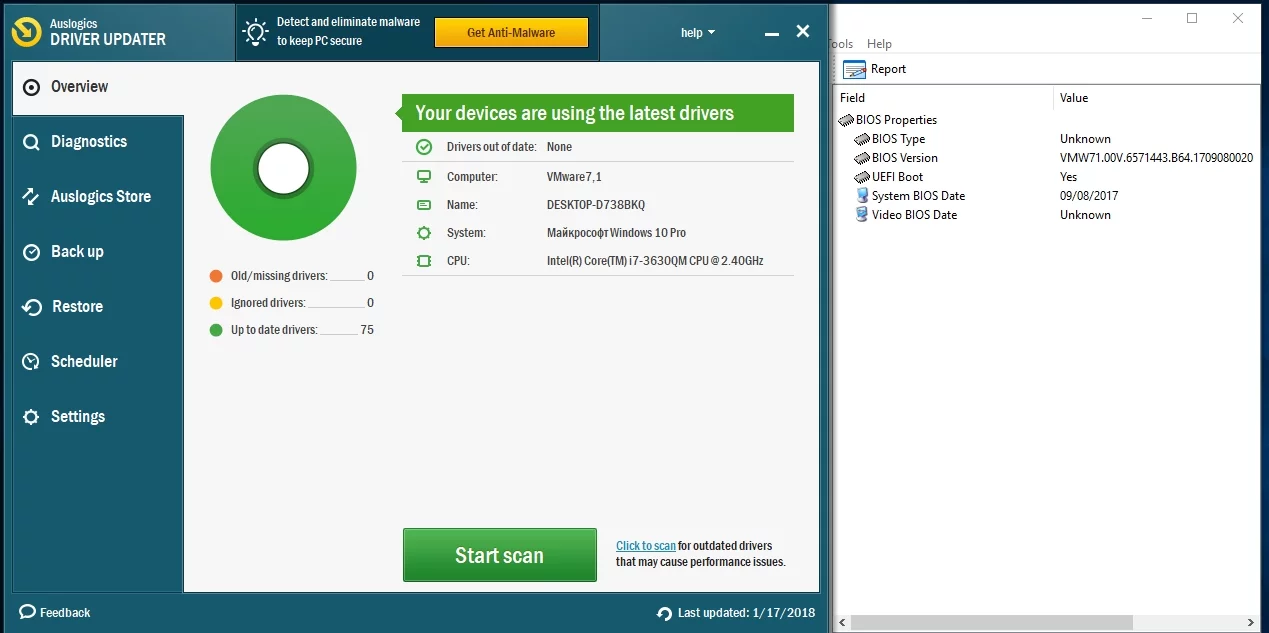
6. 'BIOS'umu varsayılan ayarlarına nasıl sıfırlayabilirim?'
BIOS'unuzu sıfırlamanız veya PC'nizdeki belirli hataları düzeltmeniz gerekebilir; bu, BIOS'unuzu nasıl sıfırlayacağınızı bilmeniz gerektiği anlamına gelir.
Bunu yapmak için şu talimatları izleyin:
Enter your BIOS settings -> Find the 'reset to default settings' option (it can be called Reset to default, Clear BIOS settings, Load setup defaults) -> Select it -> Enter
BIOS'unuzun sırlarını öğrenmenize izin verdiğini umuyoruz.
Söz konusu sorunla ilgili herhangi bir fikriniz veya sorunuz var mı?
Yorumlarınızı bekliyoruz!
